怎么在PR中调整视频的音量大小教程步骤
2021-11-16
10166
0
我们在后期制作的时候会遇到,视频当时的收音不是很好,声音比较小听不清楚的时候要怎么办呢?今天小编就来教大家一招。

1.在Adobe Premiere Pro CC上方的菜单栏中找到窗口,打开窗口,在窗口的下拉列表中找到基本声音,点击打开基本声音面板。
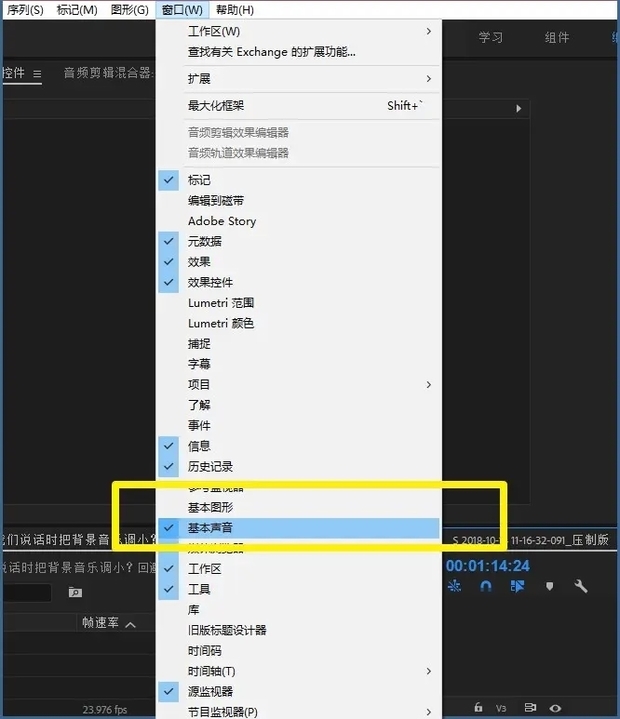
2.在项目面板中,找到想要设置的视频素材和背景音乐素材,拖动到Adobe Premiere Pro CC 2018软件界面右侧的时间轴上面。
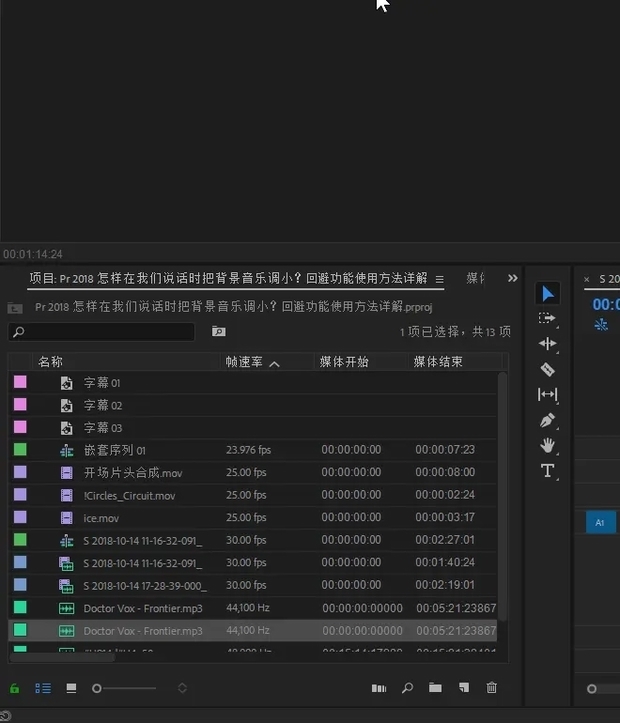
3.在页面下方的时间轴上面,选中视频,因为视频和音频是连接起来的,所以是一并选中的,点击页面右侧的对话,把视频的音频链接到对话中。
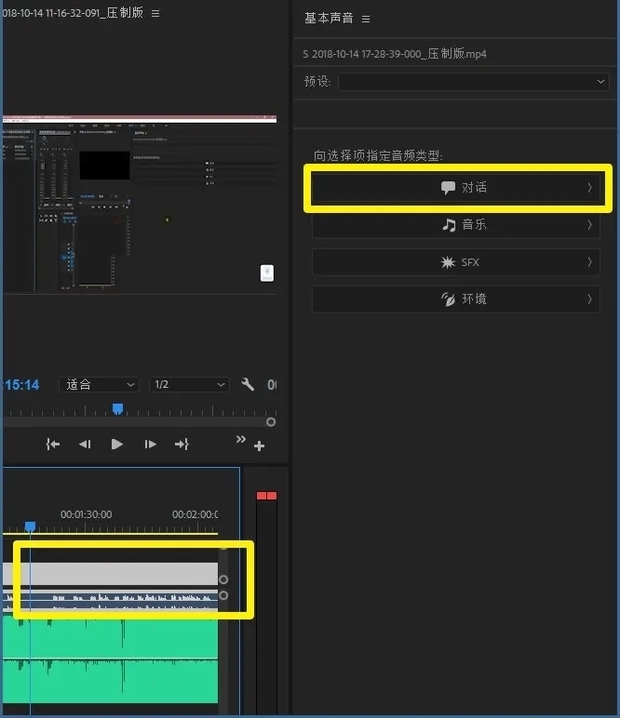
4.选中时间轴上面的背景音乐,点击基本声音面板中的音乐,这样就可以把时间轴上面的背景音乐链接到基本声音面板的音乐中。
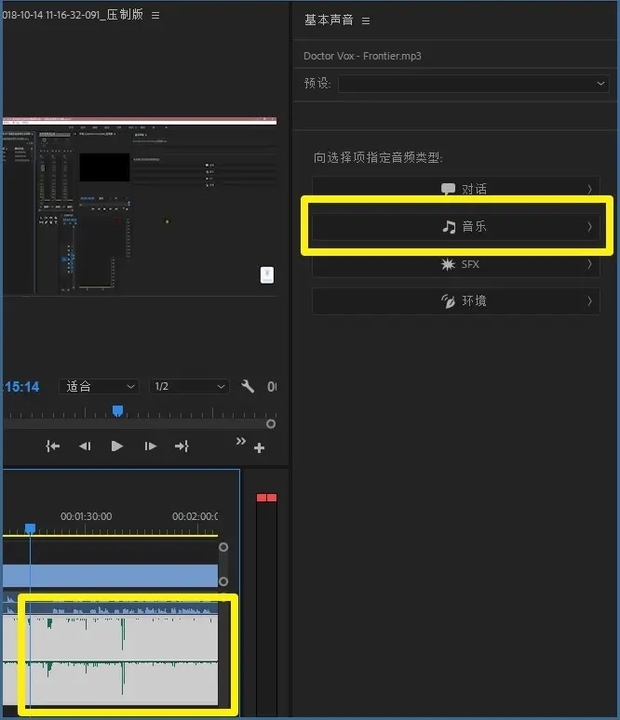
5.回避中的参数分为敏感度,降噪幅度和淡化。
敏感度:对原视频声音的敏感程度,数值越小,对于低分贝的声音也能够识别出来。
降噪幅度:降低背景音乐的声音,把背景音乐的声音降低到一个什么样的程度,数值越小,背景音乐的声音就越小。
淡化:背景音乐由原来声音的大小降低到指定声音的大小,这个过程所用的时间。
参数设置完成之后,记得点击生成关键帧,这样才可以在背景音乐的时间线上面生成关键帧,才能够达到调节背景音乐声音大小的作用。
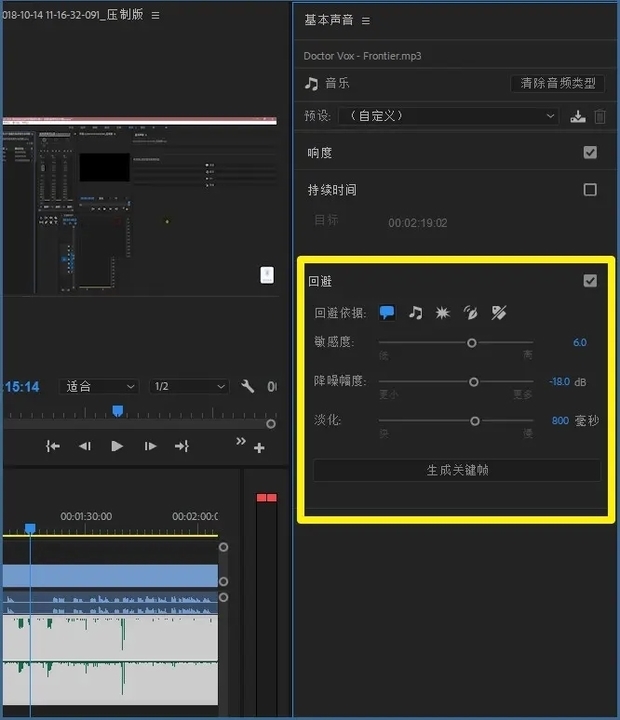
6.对视频的背景音乐声音设置完成之后,记得导出制作成果。
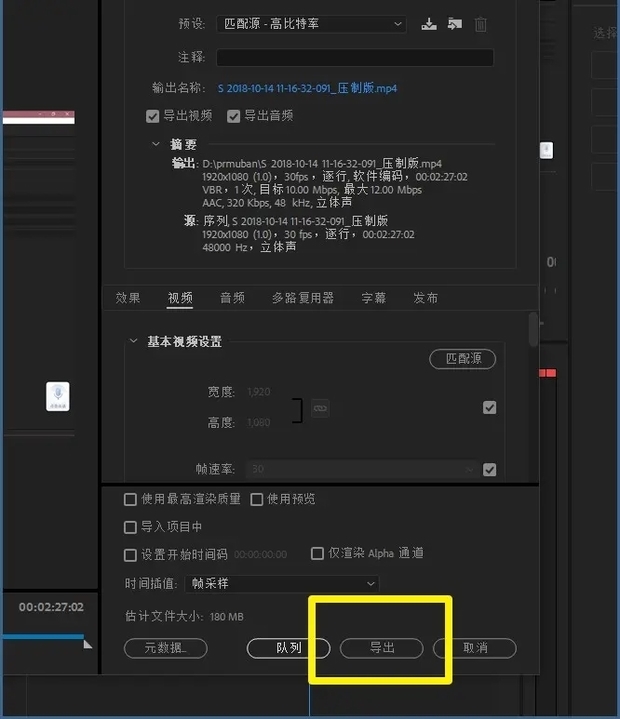
转载声明:本文来源于网络,不作任何商业用途。
免责声明:本文内部分内容来自网络,所涉绘画作品及文字版权与著作权归原作者,若有侵权或异议请联系我们处理。
收藏
全部评论

您还没登录
登录 / 注册

暂无留言,赶紧抢占沙发
热门资讯

AE和PR隐藏技巧-软件界面字体太小怎么办?
18724人 阅读
2021-06-08

动漫人物脸谱中什么是“三庭五眼”?
18039人 阅读
2021-05-31

影视剪辑、包装、特效的区别是什么?
17253人 阅读
2021-03-19

pr好学还是ps好学?
16112人 阅读
2021-05-17

视频剪辑专业有什么证书吗?
15711人 阅读
2021-03-17

影视后期剪辑培训会有骗局吗?
15591人 阅读
2021-03-18

怎么用pr给视频添加暗角?
15566人 阅读
2021-03-27

影视后期接私单有哪些平台?
15372人 阅读
2021-03-20

pr和剪映哪个好用?
14911人 阅读
2021-05-17

PR零基础需要学多久时间?
13975人 阅读
2021-03-23

王氏教育是国内专业的CG数字艺术设计线上线下学习平台,在王氏教育,有原画、插画、漫画、影视、3D模型等培训课程,也有学习资源下载、行业社区交流。CG数字艺术学习,来王氏教育。

IOS下载

安卓下载

小程序
版权声明
本网站所有产品设计、功能及展示形式,均已受版权或产权保护,任何公司及个人不得以任何方式复制部分或全部,违者将依法追究责任,特此声明。
热线电话
17688437870
咨询时间:9:00~21:00
公司地址
中国·广州
广州市海珠区晓港中马路130号之19
Copyright © 2008 -2020 CGWANG广州市王氏软件科技有限公司版权所有 电信与信息服务业务经营许可证:粤B2-20201042 广播电视节目制作经营许可证编号:(粤)字第04146号粤ICP备18074135号
绘学霸客户端(权限暂无,用于CG资源与教程交流分享)




